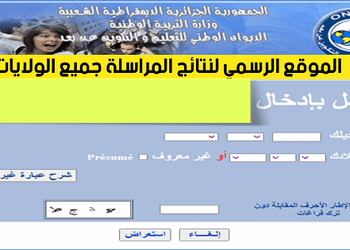Je suis en pleine rédaction de mon mémoire et je n’arrive plus à me souvenir comment réaliser un sommaire, en plus ma version de Word est en anglais ce qui n’arrange pas les choses… je me rapelle aussi que l’on pouvait attribuer la même mise aux formes aux différents titres
Merci de votre aide, c’est un peu la panique
1 – Il faut reconnaître que créer un sommaire sur Word n’est pas chose facile, ni pour les débutants, ni pour les plus expérimentés. Toutefois, après avoir lu cet article, vous constaterez qu’il se génère automatiquement.
2 – Ainsi, pour réaliser un sommaire sur Word, vous n’avez qu’à suivre les étapes que voici. Dans un premier temps, commencez par rédiger votre texte comme vous le faites normalement, sans vous préoccuper du sommaire.
3 – Toutefois, avant de taper chacun des titres, vous devrez suivre la procédure décrite ci-après, ce qui vous permettra de réaliser facilement un sommaire sur Word.
4 – Dans le champ Style, sélectionnez « Titre 1 » à l’aide de la flèche dirigée vers le bas. Des paramètres étant déjà entrés par défaut, les titres seront placés hiérarchiquement, « Titre 1 » étant les gros titres, et « Titre 2 » les sous-titres. À chaque fois que vous voudrez marquer un titre, il vous suffira de le désigner et de choisir le style auquel il se rapporte.
5 – Une fois tous vos titres marqués et mis place, c’est là que vous pourrez générer le sommaire automatiquement. Pour ce faire, placez votre curseur à l’endroit où vous voulez insérer votre sommaire.
6 – Dans le menu « Insertion », sélectionnez « Table et index … ». Puis, dans la nouvelle fenêtre qui s’ouvrira, choisissez l’onglet « Table des matières ». Un aperçu de votre futur sommaire vous montrera vos titres et vos sous-titres.
7 – Cochez ensuite les cases « Afficher les numéros de page » et « Aligner les numéros de page à droite ». Dans le menu déroulant, choisissez avec la flèche dirigée vers le bas les caractères de suite. Puis, dans la rubrique « Général », vous pourrez choisir le format et le nombre de niveaux désiré